ต้องการความช่วยเหลือในการตั้งค่า VPN ใน Synology NAS ของคุณอุปกรณ์? ในคำแนะนำของวันนี้เราจะแนะนำคุณเกี่ยวกับขั้นตอนการเลือกผู้ให้บริการ VPN ที่ดีที่สุดโดยไม่มีการสนับสนุน NAS จากตลาดที่มีผู้คนหนาแน่น หากคุณต้องการกำหนดค่าการเชื่อมต่อ VPN ด้วยตนเองเราจะแสดงวิธีดำเนินการผ่าน OpenVPN และ PPTP

อุปกรณ์จัดเก็บข้อมูลบนเครือข่ายหรือเพียง NASอุปกรณ์เป็นชิ้นส่วนฮาร์ดแวร์ที่ทรงพลังอย่างไม่น่าเชื่อที่นำการจัดเก็บข้อมูลส่วนกลางไปยังบ้านหรือสำนักงานของคุณ เทคโนโลยี NAS รวมทุกอย่างตั้งแต่ฮาร์ดไดรฟ์แบบสแตนด์อโลนไปจนถึงเราเตอร์ที่มีความสามารถในตัวของ NAS สิ่งที่คุณต้องทำคือให้อุปกรณ์เข้าถึงอินเทอร์เน็ตและคอมพิวเตอร์สมาร์ทโฟนและแท็บเล็ตทั้งหมดในเครือข่ายท้องถิ่นของคุณสามารถเข้าถึงไฟล์ที่เก็บไว้ใน NAS แบบไร้สาย
Synology เป็นหนึ่งใน NAS ที่รู้จักกันดีผู้ผลิตและนำเสนออุปกรณ์ที่หลากหลายสำหรับบ้านสำนักงานและแม้แต่การใช้งานในองค์กร พวกเขาสามารถเก็บไฟล์ได้หลายร้อยเทราไบต์และมาพร้อมกับช่องเสียบแบบ plug-and-play ที่ทำให้ขยายได้ง่าย มีความยืดหยุ่นคุณสามารถติดตั้งเครือข่ายส่วนตัวเสมือนจริง (VPN) และใช้เพื่อเข้ารหัสการรับส่งข้อมูลเครือข่ายทั้งหมดของคุณโดยไม่ต้องพึ่งพาเซิร์ฟเวอร์นอกสถานที่ที่มีราคาแพง
วิธีที่จะเป็นอิสระ VPN สำหรับ 30 วัน
ถ้าคุณต้องการ VPN อยู่ในการแข่งขันเพื่อความรัตอนที่เดินทางสำหรับตัวอย่างเช่นคุณสามารถไปด้านบนได้อันดับ VPN ฟรีๆ ExpressVPN วมถึง 30 วันเงิน-กลับไปรับรองว่า. คุณจะต้องจ่ายสำหรับสมัครสมาชิกมันเป็นความจริงแต่มันจะอนุญาตให้ เต็มไปด้วเข้าใช้งานสำหรับ 30 วันแล้วคุณยกเลิกสำหรับทั้งคืนเงิน. พวกเขาไม่มีคำถามถามคำขอยกเลิกข้อกำหนดชีวิตเพื่อนชื่อของมัน.
ตัวเลือก 1: บริการ VPN ที่รองรับ (เริ่มต้น)
การเพิ่มเครือข่ายส่วนตัวเสมือนใน Synology ของคุณNAS เป็นกระบวนการที่ค่อนข้างตรงไปตรงมา มีสองสิ่งที่คุณจะต้องเตรียมล่วงหน้าอย่างไรก็ตามสิ่งที่สำคัญที่สุดคือการสนับสนุน VPN ตรวจสอบให้แน่ใจว่าผู้ให้บริการ VPN ปัจจุบันของคุณมีตัวเลือกโปรโตคอลอย่างน้อยหนึ่งในสองตัวเลือก: OpenVPN และ PPTP. โดยทั่วไปแล้ว OpenVPN เป็นตัวเลือกที่เหนือกว่าและได้รับการสนับสนุนจาก VPN ส่วนใหญ่ในตลาดดังนั้นคุณจึงไม่มีโอกาสที่จะกังวลเกี่ยวกับเรื่องนี้
ไม่แน่ใจว่าจะใช้ VPN ตัวใด มีผู้ให้บริการหลายร้อยรายที่อ้างสิทธิ์ทุกอย่างตั้งแต่ความเร็วที่เร็วที่สุดจนถึงการเข้ารหัสที่ยากที่สุดและราคาต่ำสุด การเลือกชุดคุณสมบัติของพวกเขาอาจทำให้เกิดความสับสนโดยเฉพาะอย่างยิ่งถ้าคุณต้องการ VPN สำหรับวัตถุประสงค์เฉพาะ เราได้ จำกัด สิ่งต่าง ๆ ลงไปตามเกณฑ์ที่สำคัญที่สุดตามรายการด้านล่าง เราใช้สิ่งเหล่านี้เพื่อเลือก VPN ที่เราแนะนำเพื่อให้แน่ใจว่าคุณจะได้รับเร็วที่สุดปลอดภัยที่สุดและ VPN โดยรวมที่ดีที่สุด
- นโยบายการเข้าสู่ระบบเป็นศูนย์ - ข้อมูลที่ละเอียดอ่อนที่เดินทางไปและกลับจากคุณเครือข่ายสามารถบันทึกได้โดย ISP และบริการ VPN เหมือนกัน หากบันทึกเหล่านั้นตกอยู่ในมือผิดข้อมูลของคุณจะไม่เป็นส่วนตัวอีกต่อไป VPN ด้านบนมีนโยบายการบันทึกที่เข้มงวดเพื่อให้แน่ใจว่าจะไม่มีสิ่งใดเกิดขึ้น
- ความเร็ว - การเข้ารหัสมักจะทำให้ VPN ช้าลงมากเท่ากับ20% ส่วนใหญ่เนื่องจากการเข้ารหัสค่าใช้จ่าย บริการ VPN ที่เราแนะนำได้พัฒนาวิธีแก้ไขปัญหาเพื่อมอบความเร็วที่เร็วที่สุดโดยไม่ลดทอนความเป็นส่วนตัว
- โปรโตคอลและการสนับสนุนซอฟต์แวร์ - บริการ VPN บางบริการมีความปลอดภัยขั้นพื้นฐานเท่านั้นโปรโตคอลและแอปที่กำหนดเองสำหรับระบบปฏิบัติการทั่วไปสองสามตัว หากคุณเป็นผู้ใช้ระดับสูงและต้องการทดสอบด้วยวิธีการเข้ารหัสทางเลือกหรือหากคุณต้องการใช้ VPN จากอุปกรณ์ที่ไม่ได้มาตรฐานให้แน่ใจว่าได้ตั้งค่า VPN ของคุณให้จัดการแล้ว
- แบนด์วิดธ์และการรับส่งข้อมูล - ความเร็วการดาวน์โหลดคันเร่ง VPN บางตัวเปิดใช้ตัวพิมพ์ใหญ่การใช้แบนด์วิดท์สูงสุดและบล็อกโปรโตคอลเช่น torrents และเครือข่าย P2P บริการยอดนิยมนำเสนอการรับส่งข้อมูลที่ไม่ถูกตรวจสอบอย่างสมบูรณ์แบบไม่ จำกัด เพื่อให้คุณสามารถท่องเว็บและดาวน์โหลดทุกสิ่งที่คุณต้องการ
ด้านล่างเป็น VPN ที่ดีที่สุดของเราที่คุณควรใช้เพื่อติดตั้งบน NAS:
1. ExpressVPN
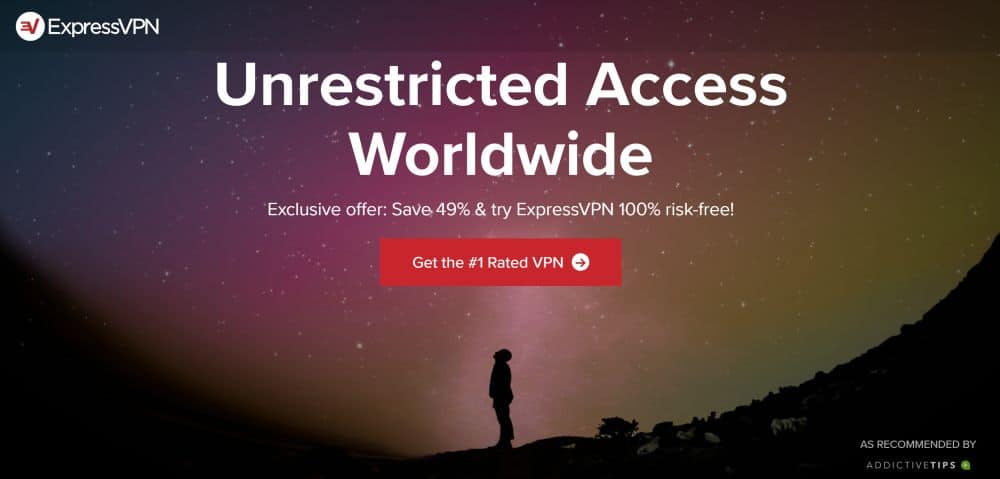
ExpressVPN นั้นรวดเร็วใช้งานง่ายและสุดขีดน่าเชื่อถือ บริการนำเสนอซอฟต์แวร์ที่กำหนดเองสำหรับอุปกรณ์ที่หลากหลายรวมถึงระบบปฏิบัติการ Windows, Mac, Linux, iOS และ Android ทั้งหมดได้รับการสนับสนุนโดยเครือข่ายขนาดใหญ่ของเซิร์ฟเวอร์มากกว่า 3000 แห่งใน 94 ประเทศ คะแนนการทดสอบความเร็วสูงอย่างต่อเนื่องตลอดทั้งเครือข่ายนี้โดยไม่คำนึงถึงตำแหน่งทางกายภาพของคุณ สิ่งนี้ช่วยให้คุณสามารถเชื่อมต่อด้วยความเร็วสูงสุดไปยังประเทศใด ๆ ในเวลาใดก็ได้โดยไม่ต้องกังวลเกี่ยวกับการชะลอตัวหรือล่าช้า ExpressVPN สำรองข้อมูลนี้ด้วยวิธีปฏิบัติด้านความปลอดภัยที่ยอดเยี่ยมรวมถึงการเข้ารหัส AES 256 บิตและนโยบายการบันทึกข้อมูลปริมาณการใช้งานที่ไม่มีข้อยกเว้นเพื่อให้กิจกรรมของคุณเป็นส่วนตัวและปลอดภัย
ExpressVPN เสนอทั้งโปรโตคอล OpenVPN และ PPTPสำหรับผู้ใช้ทั้งหมด เมื่อติดตั้งซอฟต์แวร์ลงในอุปกรณ์ Synology NAS ของคุณ ExpressVPN แนะนำให้ใช้ PPTP ทำตามคำแนะนำของเราด้านล่างเพื่อเพิ่ม VPN ใน NAS ของคุณหรือใช้คู่มือการติดตั้งทีละขั้นตอนของ ExpressVPN
คุณสมบัติ ExpressVPN เพิ่มเติม:
- สวิตช์ฆ่าอัตโนมัติและการป้องกันการรั่วของ DNS ในแอพที่กำหนดเองหลายเวอร์ชัน
- การทดสอบความเร็วในตัวเพื่อให้แน่ใจว่าคุณจะได้รับการเชื่อมต่อที่เร็วที่สุด
- การเข้าถึง Netflix ที่ไว้วางใจได้ผ่านเว็บไซต์และแอพ Netflix
- แบนด์วิดธ์ไม่ จำกัด และไม่มีข้อ จำกัด ในการรับส่งข้อมูล P2P หรือฝนตกหนัก
อ่านบทวิจารณ์ ExpressVPN ทั้งหมดของเรา
- เลิกบล็อก American Netflix, iPlayer, Hulu
- เซิร์ฟเวอร์ความเร็วสูงพิเศษ (ลดความเร็วให้น้อยที่สุด)
- อนุญาตให้ใช้ Torrent
- ไม่เก็บบันทึกข้อมูลส่วนบุคคล
- การสนับสนุนที่ยอดเยี่ยม (24/7 แชท)
- ราคาสูงขึ้นเล็กน้อย
2. NordVPN
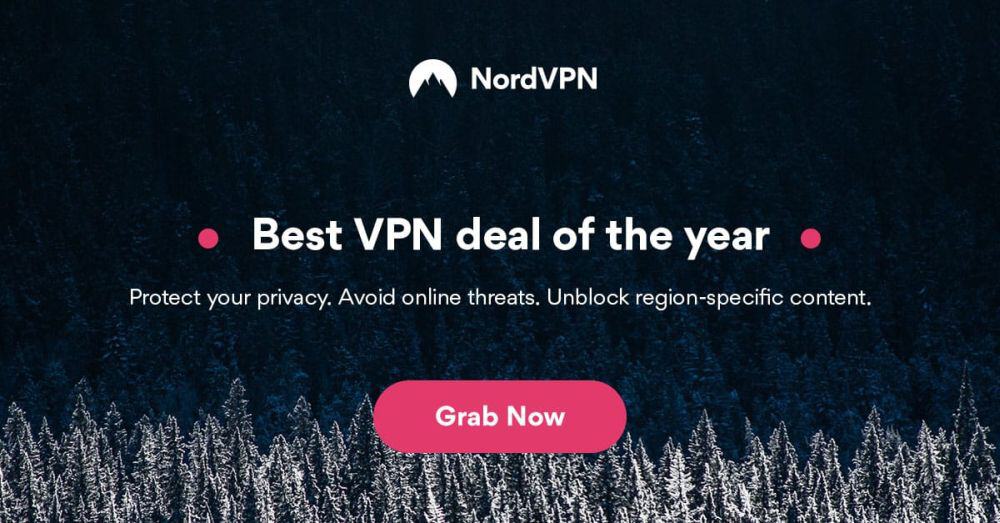
NordVPN มีชื่อเสียงใน VPNคอมมิวนิตี้และก็สมควรเช่นกัน บริการนี้เปิดให้บริการมาหลายปีโดยมอบความเร็วที่เหลือเชื่อและนโยบายความเป็นส่วนตัวที่แข็งแกร่งสำหรับผู้ใช้ทั่วโลก คุณลักษณะที่โดดเด่นที่สุดของ NordVPN คือขนาดของเครือข่าย: เซิร์ฟเวอร์มากกว่า 5,000 เครื่องใน 60 ประเทศ จำนวนโหนดที่เหลือเชื่อนี้ช่วยให้คุณสามารถค้นหาการเชื่อมต่อที่รวดเร็วและไม่ล่าช้าไปยังประเทศใด ๆ ทั้งหมดที่มีแบนด์วิดท์ไม่ จำกัด ไม่ตรวจสอบปริมาณการใช้งานและไม่มีเครือข่าย P2P หรือ torrents ที่ถูกบล็อก
NordVPN นำเสนอการเชื่อมต่อทั้ง OpenVPN และ PPTPผ่านอุปกรณ์ NAS ของ Synology คำแนะนำของเราด้านล่างจะช่วยให้คุณสามารถจัดเตรียมสิ่งต่างๆได้ในเวลาไม่กี่นาที คุณสามารถทำตามคำแนะนำทีละขั้นตอนของ NordVPN สำหรับโปรโตคอลทั้งสอง
คุณสมบัติที่ดีที่สุดเพิ่มเติมของ NordVPN:
- การเชื่อมต่อส่วนตัวอย่างสมบูรณ์ที่ให้การเข้าถึงที่เชื่อถือได้แม้ในบริเวณที่มีการเซ็นเซอร์หนักเช่นจีน, ตุรกี, รัสเซียและตะวันออกกลาง
- เซิร์ฟเวอร์เฉพาะที่ไม่ซ้ำใครซึ่งมอบการเข้ารหัสสองชั้น, การกำหนดเส้นทางหัวหอมและคุณสมบัติต่อต้าน DDoS
- นโยบายการเข้าสู่ระบบแบบศูนย์ครอบคลุมการรับส่งข้อมูลเวลาประทับแบนด์วิดท์และบันทึกที่อยู่ IP
- หนึ่งในไม่กี่ VPN ที่เข้าถึง Netflix ได้อย่างเชื่อถือได้
อ่านบทวิจารณ์ NordVPN ทั้งหมดของเรา
- แผนราคาย่อมเยา
- กว่า 5,400 เซิร์ฟเวอร์ใน 61 ประเทศ
- ไม่พบการรั่วไหลของ IP / DNS
- อยู่ในปานามา
- ฝ่ายบริการลูกค้า (24/7 Chat)
- เซิร์ฟเวอร์บางตัวอาจไม่น่าเชื่อถือ
- บางครั้งช้าในการดำเนินการคืนเงิน (แต่ทำเสมอ)
3. IPVanish
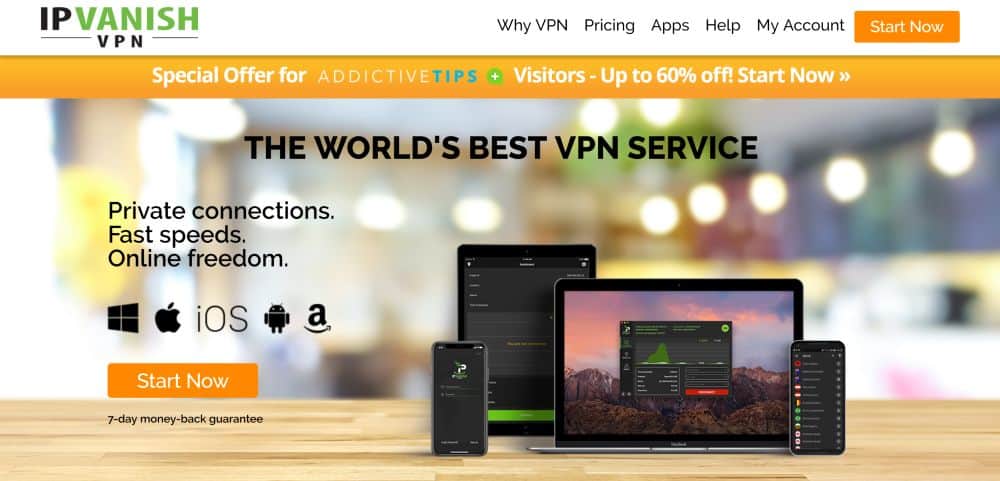
IPVanish เป็น VPN ที่ดีที่สุดสำหรับการซ่อนตัวอยู่ออนไลน์ ความเร็วความเป็นส่วนตัวและความปลอดภัยเป็นจุดรวมการเข้ารหัส AES 256 บิตที่เหนือชั้นในการถ่ายโอนทั้งหมดและไม่มีบันทึกการใช้งานเพื่อให้กิจกรรมนั้นปลอดภัย การป้องกันการรั่วของ DNS และสวิตช์ฆ่าอัตโนมัติจะทำให้ข้อมูลของคุณเป็นความลับแม้ว่าจะมีบางอย่างผิดปกติก็ตาม ทั้งหมดนี้ถูกส่งผ่านเครือข่ายขนาดใหญ่ของ IPVanish กว่า 1,300 เซิร์ฟเวอร์ใน 60 ประเทศซึ่งทั้งหมดนั้นรวดเร็วและเชื่อถือได้อย่างเหลือเชื่อ
IPVanish เสนอการเข้ารหัสทั้ง OpenVPN และ PPTPสำหรับลูกค้า VPN แต่เมื่อใช้บริการกับ Synology NAS ขอแนะนำให้คุณใช้ PPTP เมื่อคุณลงทะเบียนกับ IPVanish แล้วให้ใช้คำแนะนำของเราด้านล่างเพื่อทำการติดตั้ง NAS ให้เสร็จสมบูรณ์
IPVanish มีคุณสมบัติดังต่อไปนี้:
- ซอฟต์แวร์และแอพกำหนดเองที่ใช้งานง่ายสำหรับระบบปฏิบัติการสมาร์ทโฟนและอุปกรณ์มือถือที่สำคัญทั้งหมด
- ดาวน์โหลดเพลงที่มีความเป็นส่วนตัวและไม่เปิดเผยชื่อทำให้คุณปลอดภัยจากข้อความเตือนของ ISP
- เซิร์ฟเวอร์ที่รวดเร็วและปลอดภัยช่วยให้สตรีมวิดีโอที่น่าทึ่งผ่าน Kodi
อ่านบทวิจารณ์ IPVanish ทั้งหมดของเรา
4. VyprVPN
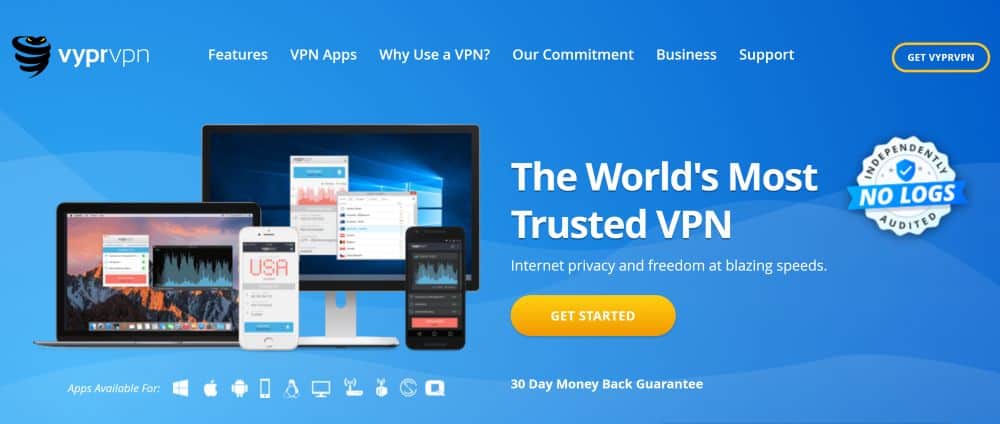
VyprVPN ดำเนินไปอย่างยาวเหยียดเพื่อมอบสิ่งที่ดีที่สุดคุณสมบัติความเป็นส่วนตัวในตลาด หนึ่งในปัจจัยสนับสนุนที่ใหญ่ที่สุดคือข้อเท็จจริงที่ว่า VyprVPN เป็นเจ้าของเครือข่ายเซิร์ฟเวอร์ทั้งหมดทำให้ บริษัท สามารถอัพเกรดฮาร์ดแวร์และซอฟต์แวร์ทั้งหมดโดยไม่ต้องมีการแทรกแซงจากบุคคลที่สาม กล่าวอีกนัยหนึ่งข้อมูลของคุณไม่ปลอดภัย! นอกจากนี้ยังมีโปรโตคอล Chameleon ที่เป็นเอกลักษณ์ของ VyprVPN ที่ช่วยกำจัดการตรวจสอบแพ็คเก็ตลึก หาก ISP หรือรัฐบาลท้องถิ่นของคุณใช้ DPI เพื่อตรวจสอบปริมาณการใช้งาน VPN สำหรับการเซ็นเซอร์หรือการควบคุมปริมาณไอเท็ม Chameleon สามารถตัดผ่านไฟร์วอลล์เพื่อให้การเชื่อมต่ออินเทอร์เน็ตของคุณรวดเร็วปลอดภัยและปลอดภัย
VyprVPN รองรับการตั้งค่า NAS ผ่าน OpenVPNซึ่งโดยทั่วไปถือว่ามีความปลอดภัยและเชื่อถือได้มากกว่า PPTP ที่เท่ากัน ทำตามคำแนะนำของเราด้านล่างเพื่อติดตั้ง VPN หรือใช้คู่มือกำหนดเองโดยละเอียดของ VyprVPN
VyprVPN มีคุณสมบัติดังต่อไปนี้:
- รองรับระบบปฏิบัติการที่หลากหลายรวมถึงเดสก์ท็อป Android และ iOS สมาร์ทโฟน
- แบนด์วิดธ์ไม่ จำกัด และไม่มีข้อ จำกัด ในการรับส่งข้อมูล P2P หรือการดาวน์โหลดฝนตกหนัก
- นโยบายการบันทึกที่เข้มงวดเป็นศูนย์ที่ครอบคลุมทั้งบันทึกการรับส่งข้อมูลและ DNS
- เครือข่ายขนาดใหญ่ 700 เซิร์ฟเวอร์ใน 70 ประเทศทั่วโลก
อ่านรีวิว VyprVPN เต็มของเรา
ตัวเลือกที่ 2: คู่มือ OpenVPN (ผู้เชี่ยวชาญ)

การเพิ่มเครือข่ายส่วนตัวเสมือนใน Synology ของคุณอุปกรณ์ NAS นั้นง่ายตรงไปตรงมาและควรใช้เวลาเพียงหนึ่งหรือสองนาทีเท่านั้นทั้งหมดนี้ต้องขอบคุณการสนับสนุนในตัวของ Synology สำหรับเครือข่ายส่วนตัวเสมือน คุณจะต้องเข้าถึงข้อมูลประจำตัว VPN ก่อนที่จะเริ่มต้นและคุณจะต้องลงชื่อเข้าใช้อุปกรณ์ NAS ด้วย เมื่อปลอดภัยแล้วเพียงทำตามขั้นตอนด้านล่าง
ขั้นตอนที่ 1: รวบรวมข้อมูลรับรอง VPN ของคุณ
บริการ VPN ส่วนใหญ่อนุญาตให้คุณสร้างที่กำหนดเองไฟล์ ovpn ที่จะใช้สำหรับการตั้งค่าด้วยตนเองซึ่งเป็นสิ่งที่คุณกำลังทำอยู่ที่นี่ หากคุณไม่พบตัวเลือกในพื้นที่สมาชิกของผู้ให้บริการให้ไปที่หน้าสนับสนุนของพวกเขาและค้นหาบทความที่ชื่อ“ ไฟล์กำหนดค่า OpenVPN” ไฟล์เหล่านี้รวมถึงข้อมูลเซิร์ฟเวอร์ที่อนุญาตให้ VPN เชื่อมต่อผ่าน NAS บันทึกไฟล์นี้ไว้ในที่ที่สะดวกเพราะคุณต้องการเพียงไม่กี่วินาที
หากคุณไม่สามารถรับไฟล์. ovpn ได้ไม่ว่าด้วยเหตุผลใด ๆ ก็ตามตรวจสอบให้แน่ใจว่าคุณได้เข้าถึงสิ่งต่อไปนี้:
- ชื่อเข้าสู่ระบบสำหรับผู้ให้บริการ VPN ของคุณ
- รหัสผ่านสำหรับผู้ให้บริการ VPN ของคุณ
- ที่อยู่เซิร์ฟเวอร์สำหรับเซิร์ฟเวอร์ VPN ที่คุณต้องการเชื่อมต่อ
- ข้อมูลพอร์ตและโปรโตคอล (ปกติคือ 1194 UDP แต่ไม่เสมอไป)
ขั้นตอนที่ 2a: การกำหนดค่า NAS ด้วยไฟล์. ovpn
ด้วยการเข้าถึงอุปกรณ์ Synology ของคุณและไฟล์. ovpn ที่สร้างขึ้นคุณสามารถอัปโหลดและกำหนดค่า VPN ในเวลาเพียงไม่กี่วินาที
- เข้าสู่ระบบ Synology NAS ของคุณ
- เปิดไอคอน“ เครือข่าย”
- คลิกที่ "สร้าง" จากนั้นเลือก "สร้างโปรไฟล์ VPN"
- เลือก OpenVPN
- กรอกข้อมูลลงในช่องด้วยข้อมูลเข้าสู่ระบบ VPN และข้อมูลบัญชีของคุณ
- อัปโหลดไฟล์. ovpn ของคุณบนหน้าจอเดียวกันนี้
- คลิก“ ถัดไป”
- เลือกโปรไฟล์ที่คุณเพิ่งสร้างและคลิก“ เชื่อมต่อ”
ขั้นตอนที่ 2b: การกำหนดค่า NAS ด้วยตนเอง
หากคุณไม่สามารถสร้างหรือไม่สามารถใช้ไฟล์ ovpn สำหรับกระบวนการติดตั้งไม่ต้องกังวลคุณสามารถทำได้ด้วยตนเอง แทนที่จะอัปโหลดไฟล์เพียงป้อนรายละเอียดด้านล่างลงในช่องที่เหมาะสม
- ชื่อโปรไฟล์: เลือกชื่อที่จดจำได้ง่าย
- ที่อยู่เซิร์ฟเวอร์: ป้อนชื่อโฮสต์เซิร์ฟเวอร์จากผู้ให้บริการ VPN ของคุณ
- ชื่อผู้ใช้: ชื่อผู้ใช้บริการ VPN ของคุณ
- รหัสผ่าน: รหัสผ่านบริการ VPN ของคุณ
- พอร์ต: 1194 (สิ่งนี้อาจแตกต่างกันระหว่าง VPN)
- โปรโตคอล: UDP (สิ่งนี้อาจแตกต่างกันระหว่าง VPN
การอ่านที่เกี่ยวข้อง: วิธีการเปลี่ยนเป็นที่อยู่ IP อเมริกัน
ตัวเลือก 3: คู่มือ PPTP (ปานกลาง)

วิธี PPTP นั้นต้องใช้จำนวนมากเช่นเดียวกันข้อมูลเป็นการตั้งค่า OpenVPN ไม่มีไฟล์. ovpn ในการสร้างและอัปโหลดซึ่งหมายความว่าคุณจะต้องกำหนดค่า Synology NAS ของคุณด้วยตนเอง ข้อมูลที่นำเสนอด้านล่างจะใช้ได้กับ VPN ส่วนใหญ่ในตลาด ตรวจสอบรายละเอียดผู้ให้บริการของคุณอีกครั้งเพื่อให้แน่ใจว่าไม่มีอะไรที่แตกต่าง
- เข้าสู่ระบบ Synology NAS ของคุณ
- เปิดไอคอน“ เครือข่าย”
- คลิกที่ "สร้าง" จากนั้นเลือก "สร้างโปรไฟล์ VPN"
- เลือก PPTP แล้วคลิก“ ถัดไป”
- กรอกข้อมูลลงในกล่องด้วยข้อมูลรับรองบริการ VPN ของคุณ
- ค้นหาข้อมูลเซิร์ฟเวอร์ในหน้าสนับสนุนของผู้ให้บริการ VPN และป้อนข้อมูลนั้นลงในกล่องเช่นกัน
- เมื่อกรอกข้อมูลครบถ้วนแล้วให้คลิก“ ถัดไป”
- กรอกข้อมูลการตั้งค่าขั้นสูงด้วยข้อมูลที่เหมาะสม ข้อมูลด้านล่างนี้ใช้บ่อยที่สุด ตรวจสอบข้อกำหนดของผู้ให้บริการ VPN อีกครั้งหากคุณไม่แน่ใจ
การรับรองความถูกต้อง: MS CHAP v2
การเข้ารหัส: สูงสุด MPPE (128 บิต)
ตรวจสอบกล่องถัดจาก“ ใช้เกตเวย์เริ่มต้นบนเครือข่ายระยะไกล”
ถอดกล่องกาเครื่องหมายถัดจาก“ อนุญาตให้อุปกรณ์เครือข่ายอื่นเชื่อมต่อ ... ”
ตรวจสอบกล่องถัดจาก“ เชื่อมต่อใหม่เมื่อการเชื่อมต่อ VPN สูญหาย”
- ใช้การเปลี่ยนแปลงเหล่านี้
- เลือกโปรไฟล์ที่คุณเพิ่งสร้างและคลิก“ เชื่อมต่อ”
อ่านน่าสนใจ: กำลังมองหาเว็บพร็อกซีอิหร่าน ลองใช้ VPN เหล่านี้ดีกว่า
ความแตกต่างระหว่าง OpenVPN และ PPTP คืออะไร
บริการ VPN ใช้โปรโตคอลที่หลากหลายเข้ารหัสและจัดการทราฟฟิกที่ส่งผ่านเซิร์ฟเวอร์ คุณจะเห็นตัวย่อจำนวนมากเช่น L2TP / IPSec, SSL / TLS, SSTP และอื่น ๆ โดยรวมแล้วฟีเจอร์“ พิเศษ” เหล่านี้ได้รับการออกแบบมาเพื่อวัตถุประสงค์เฉพาะเช่นการฝ่าไฟร์วอลล์การเซ็นเซอร์หรือการเอาชนะการควบคุมปริมาณ ISP สำหรับผู้ใช้ส่วนใหญ่แล้วสิ่งเหล่านี้จะไม่ส่งผลใด ๆ ต่อการใช้งาน VPN รายวันแม้ว่าจะเป็นการดีที่รู้ว่าพวกเขาอยู่ที่นั่นในกรณีนี้!
OpenVPN ได้ครอบครองเป็นส่วนใหญ่โปรโตคอลในอุตสาหกรรมเครือข่ายส่วนตัวเสมือน โดยพื้นฐานแล้ว OpenVPN ได้รวบรวมโพรโทคอลที่หลากหลายเพื่อสร้างประสบการณ์เครือข่ายแบบครบวงจรที่สมบูรณ์พร้อมการเข้ารหัสและการรับรองความถูกต้องซึ่งทั้งสองอย่างนี้มีความจำเป็นอย่างยิ่งสำหรับการเชื่อมต่อออนไลน์ที่ปลอดภัย โปรโตคอลอื่น ๆ ส่วนใหญ่ใช้เทคโนโลยีแยกต่างหากเพื่อให้คุณสมบัติเหล่านี้บางอย่างซึ่งเป็นสิ่งที่ทำให้ OpenVPN น่าดึงดูดสำหรับผู้ให้บริการ VPN
PPTP หรือโปรโตคอลการอุโมงค์แบบจุดต่อจุดคืออีกรูปแบบหนึ่งที่ใช้กันทั่วไปของ VPN ที่ช่วยให้มีความเป็นส่วนตัวและไม่เปิดเผยตัวตนทางออนไลน์ ไม่ใช้การเข้ารหัสหรือการรับรองความถูกต้องด้วยตัวเองโดยอาศัยเทคโนโลยีจำนวนมากเพื่อเพิ่มคุณสมบัติเหล่านี้ก่อนที่จะทำการเชื่อมต่อโดยตรง PPTP นั้นได้รับการพิจารณาว่าเป็นวิธีการล้าสมัยของความเป็นส่วนตัวออนไลน์เนื่องจากมีปัญหาด้านความปลอดภัยที่รู้จักมากมาย ยังคงใช้ในแอปพลิเคชัน VPN ที่หลากหลายเมื่อต้องการการปกป้องข้อมูลที่รวดเร็วและมีค่าใช้จ่ายต่ำ
วิธีที่จะเป็นอิสระ VPN สำหรับ 30 วัน
ถ้าคุณต้องการ VPN อยู่ในการแข่งขันเพื่อความรัตอนที่เดินทางสำหรับตัวอย่างเช่นคุณสามารถไปด้านบนได้อันดับ VPN ฟรีๆ ExpressVPN วมถึง 30 วันเงิน-กลับไปรับรองว่า. คุณจะต้องจ่ายสำหรับสมัครสมาชิกมันเป็นความจริงแต่มันจะอนุญาตให้ เต็มไปด้วเข้าใช้งานสำหรับ 30 วันแล้วคุณยกเลิกสำหรับทั้งคืนเงิน. พวกเขาไม่มีคำถามถามคำขอยกเลิกข้อกำหนดชีวิตเพื่อนชื่อของมัน.







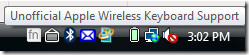

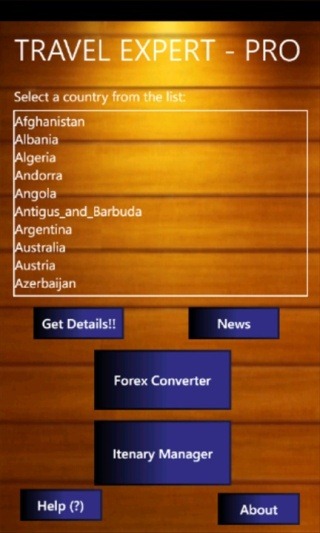



ความคิดเห็น